怎样换行在excel文档中
更新时间:2024-03-29 14:53:38作者:xiaoliu
在日常工作和学习中,我们经常会使用Excel来处理数据和制作表格,而在使用Excel表格的过程中,有时候我们会遇到文字内容较多的情况,这时就需要进行换行操作。在Excel文档中,如何进行换行呢?换行操作在Excel中非常简单,只需选中需要换行的单元格,然后点击鼠标右键,在弹出的选项中选择换行即可。通过这样的操作,我们可以让文字在单元格内自动换行显示,使得内容更加清晰易读。Excel表格的换行功能不仅可以帮助我们更好地展示数据,还能提高工作效率,让我们更加便捷地进行数据处理和管理。
步骤如下:
1.进入excel表格的界面,在一个表格中输入比表格宽度长的文字。可以看到文字已经出了表格的边线,这个时候需要将其换行,处于表格中。
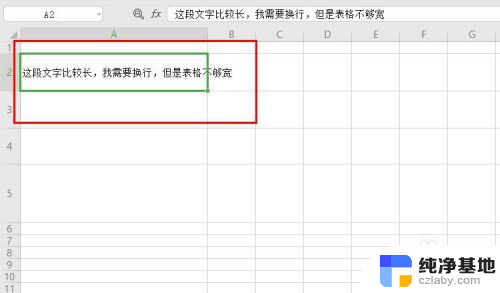
2.接下来点击菜单栏的开始选项。(一般默认是开始,不是的点击开始选项即可)
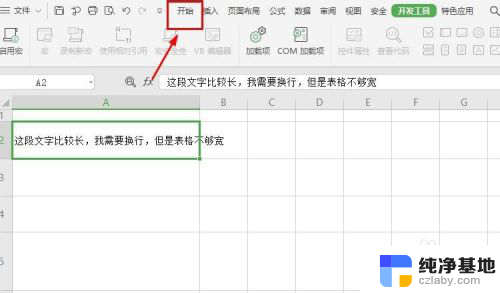
3.在开始选项下方的工具栏中,选择自动换行选项。
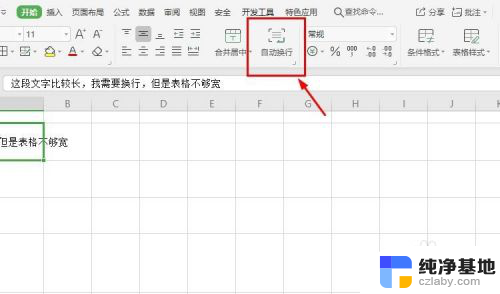
4.接着就可以看到表格中的文字以边线为准,自动换行到下一行。
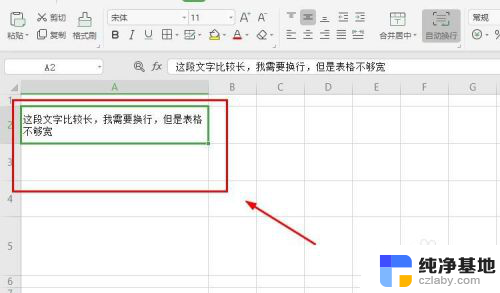
以上就是如何在Excel文档中进行换行的全部内容,如果遇到这种情况,你可以按照以上步骤解决,非常简单快速。
- 上一篇: wps竖排古谱模式哪有
- 下一篇: yy截屏快捷键是哪个
怎样换行在excel文档中相关教程
-
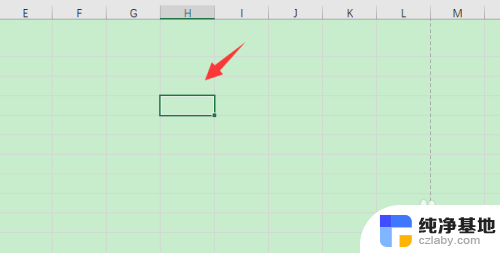 excel表格中怎么换行快捷键
excel表格中怎么换行快捷键2024-06-27
-
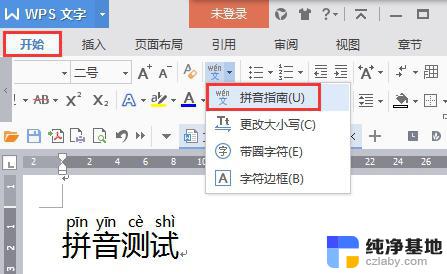 wps怎样在文档中输入汉语拼音
wps怎样在文档中输入汉语拼音2024-03-27
-
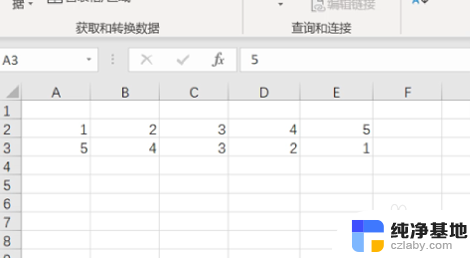 excel表格如何换行把两行互换
excel表格如何换行把两行互换2023-12-20
-
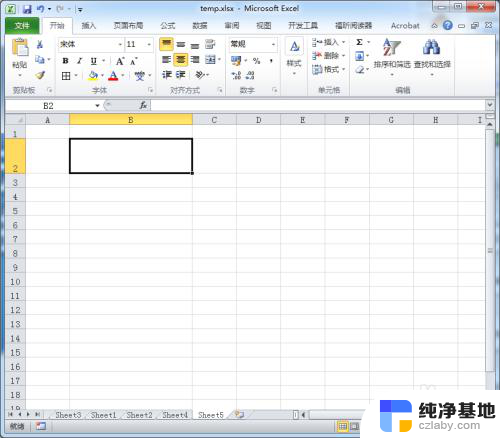 excel文字换行快捷键
excel文字换行快捷键2024-08-03
电脑教程推荐